こんにちは、ソーシャルメディアマーケティングのエキスパートStatusbrewです。Statusbrewは、SNSに携わるユーザーが数百人単位であったり、全国規模の店舗事業者様が膨大な数のSNSアカウントを管理する際に、ソーシャル運用環境を一から構築するお手伝いをしています。
Statusbrewは、「ユーザーグループとプロファイルグループ」をアプリケーション全体に統合しています。 こちらはStatusbrewの何百もの法人様のユーザーエクスペリエンスとワークフローを緻密に調査して開発し、より企業様のSNSマネジメントを変えるものであると自信を持っています。
まず、Statusbrewのソーシャルメディアマーケティングプラットフォームは、
・ソーシャルプロファイル(Profiles) = SNSアカウント
・ユーザー(Users) = 管理するメンバー
というボキャブラリがあり初めて成り立ちます。上記の数に上限は一切ありません。(※サブスクリプションするプランによって上限の定めがあります)
これらをStatusbrewのマネジメント法で統括するのがユーザーグループ(Users Groups)とプロファイルグループ(Profile Groups)です。
概要
「ユーザーグループ(User Groups) / プロファイルグループ(Profiles groups)」というコンセプトは、大きな組織で様々な事業部門があり、国/地域にまたがり複数のメンバーが複数のアカウントを管理している場合にぴったりです。またさらに細かく権限を付与できて、かつプロファイルをグルーピング、ユーザーをグルーピングすることにより大規模な事業者様にお手数をおかけする手間が大幅に減りました。
目次
・Statusbrewにおけるユーザーグループとは?
・ユーザーグループの作成方法と管理方法
・ユーザーグループはどうやって使うの?
・Statusbrewにおけるプロファイルグループとは?
・プロファイルグループの作成方法と管理方法
・プロファイルグループはどうやって使うの?
Statusbrewのユーザーグループとは?
名前から示すように、ユーザーグループはあなたの組織構造に適したユーザーをグループ化するための方法です。
たとえば、
・マーケティングチーム
・セールスチーム
・カスタマーサポートチーム
・エグゼクティブ(週間、月刊レポートをチェックするだけの管理者)
のように役職や職種ごとにあなたの企業の規模と構造に基づいて、必要な数のユーザーグループを作成できます。
ユーザーグループを作成したら、一人一人にアクセス権の付与、割り当てやメンションなどStatusbrew内で行う必要はなく、「カスタマーサポートチーム全員へ」というようにグループごとに指名できます。
したがって、ユーザーグループは、Statusbrew内で同レベルの責任、タスク、ワークフローを持つユーザーを管理するための方法をまとめたものです!
ユーザーグループを作成および管理する方法
Statusbrewのインターフェイスをご覧ください。
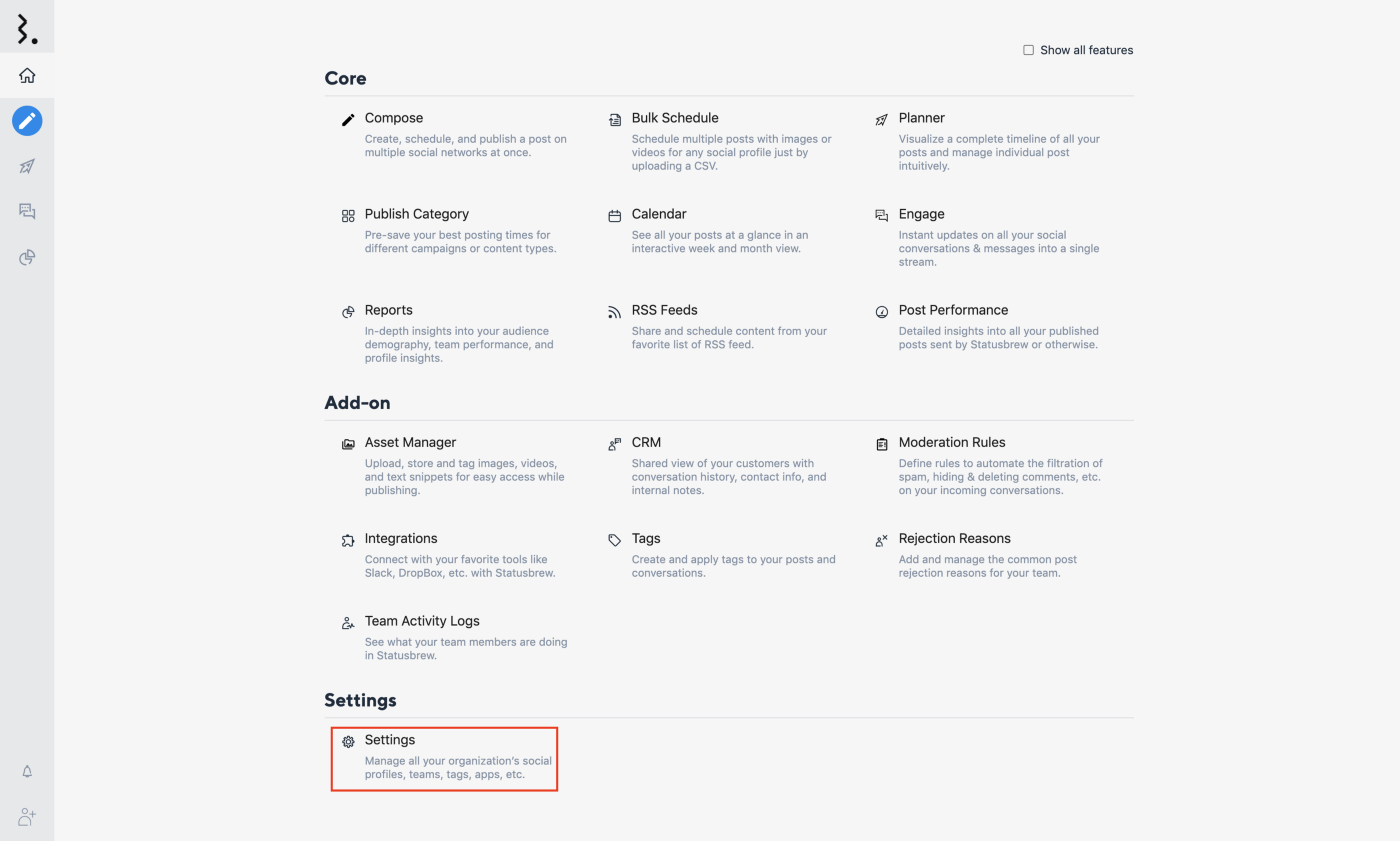
Statusbrewのブラウザ版アプリケーションのSettingsから設定を開始しましょう。
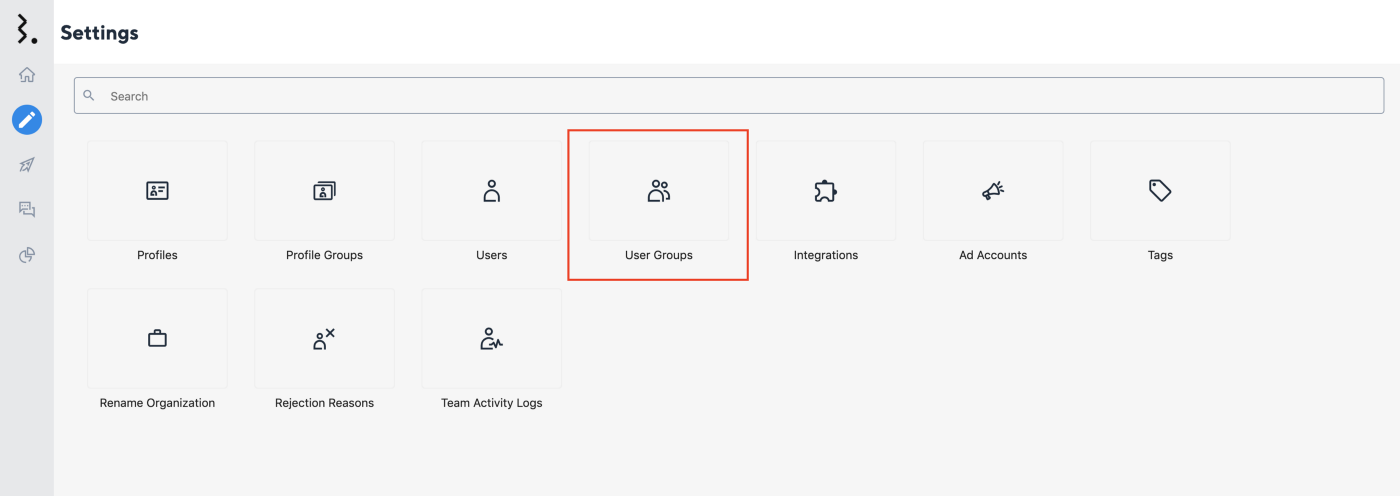
プライマリオーナー、オーナー、および管理者は、ユーザーグループを作成および管理できます。User Groupsをクリックしてください。
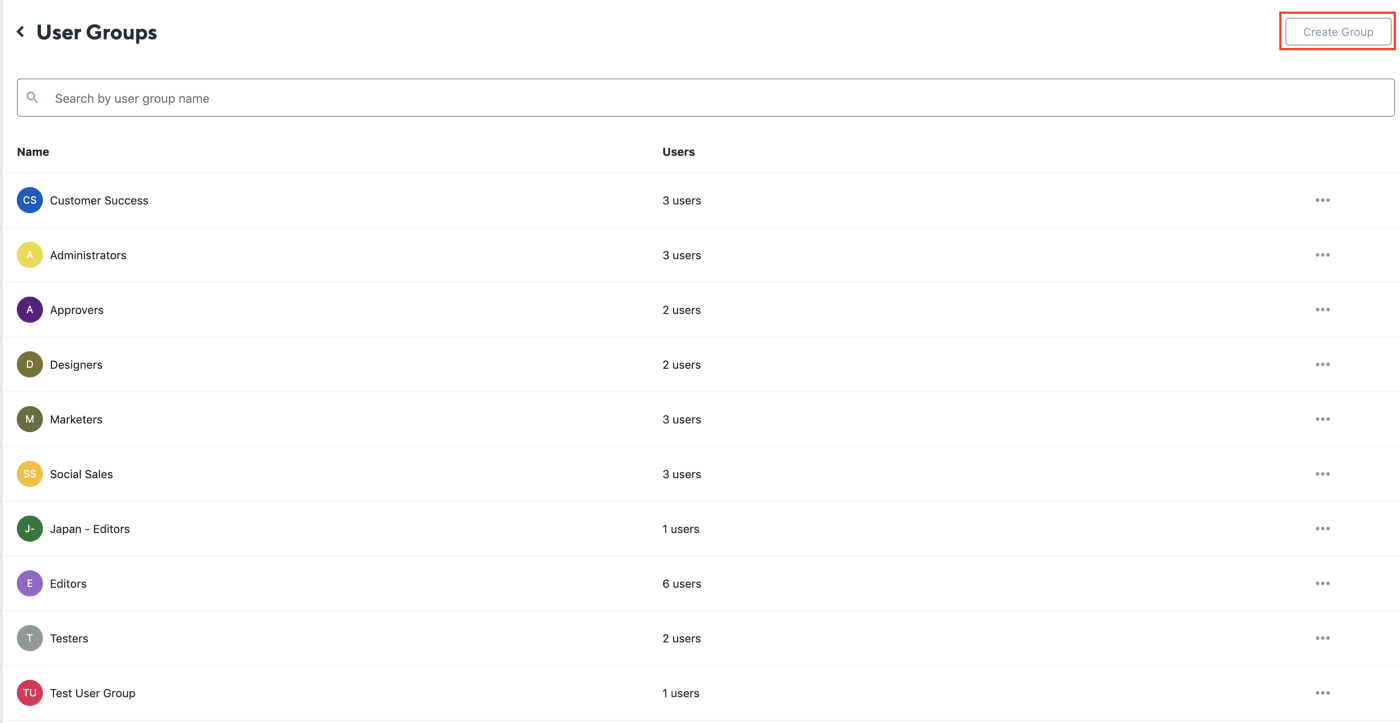
すでに Customer Successチーム、開発チーム、デザイナーチーム、日本チームなどグループ分けしていますね。
右上のCreate Groupからグループを作成しましょう!
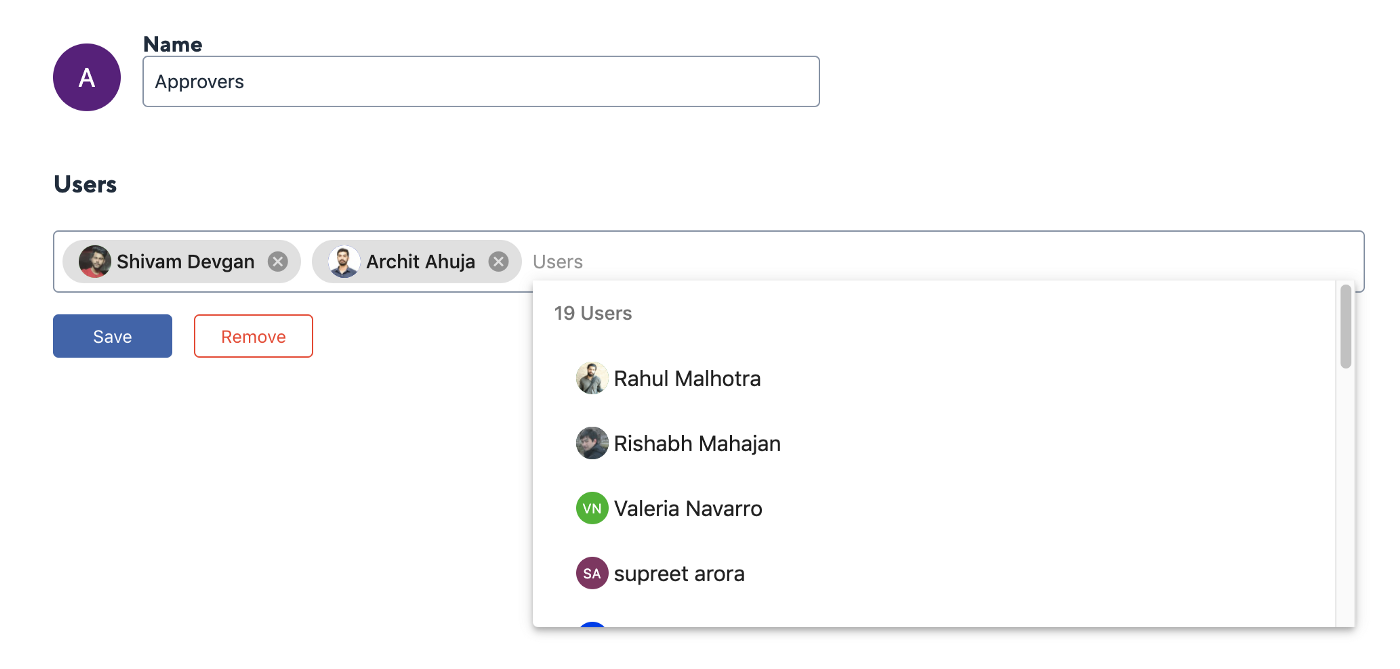
ユーザーグループ名を決めます。Approvers、つまり承認者になるユーザーたちを集めたグループを作ってみます。UsersのタブをタップするとSttausbrewに追加された既存ユーザーが表示されますので適任者を選んでSaveするだけです。
または
・Instagram管理する人全員
・新規事業 A Business
のように、
役職ごと、国によるチームごと、事業単位ごとでGroup作成ができます。
ユーザーグループの活用方法
では実際にワークフローにどのように役立つかをご紹介します。
- 新しいユーザーのオンボーディングが楽に!
社内の人事の入れ替わりが発生すると1からまた設定をしなくてはいけないところ、Statusbrewへの新規ユーザーのオンボーディングがこれまでになく簡単になりました。個々のアクセス、権限、役割を設定する代わりに、新しいユーザーを既存の先ほど作成したグループに追加するだけで完了です。 そのグループに対して事前に定義したすべての権限設定が、新しいユーザーに自動的に適用されます。
2. 承認者の選択
ソーシャルメディアの投稿をStatusbrewで作成するとき、または各投稿の承認者を決める時に、承認者をまとめたユーザーグループを選択するだけで済みます。 選択したグループのすべてのメンバーに自動的に通知されます。
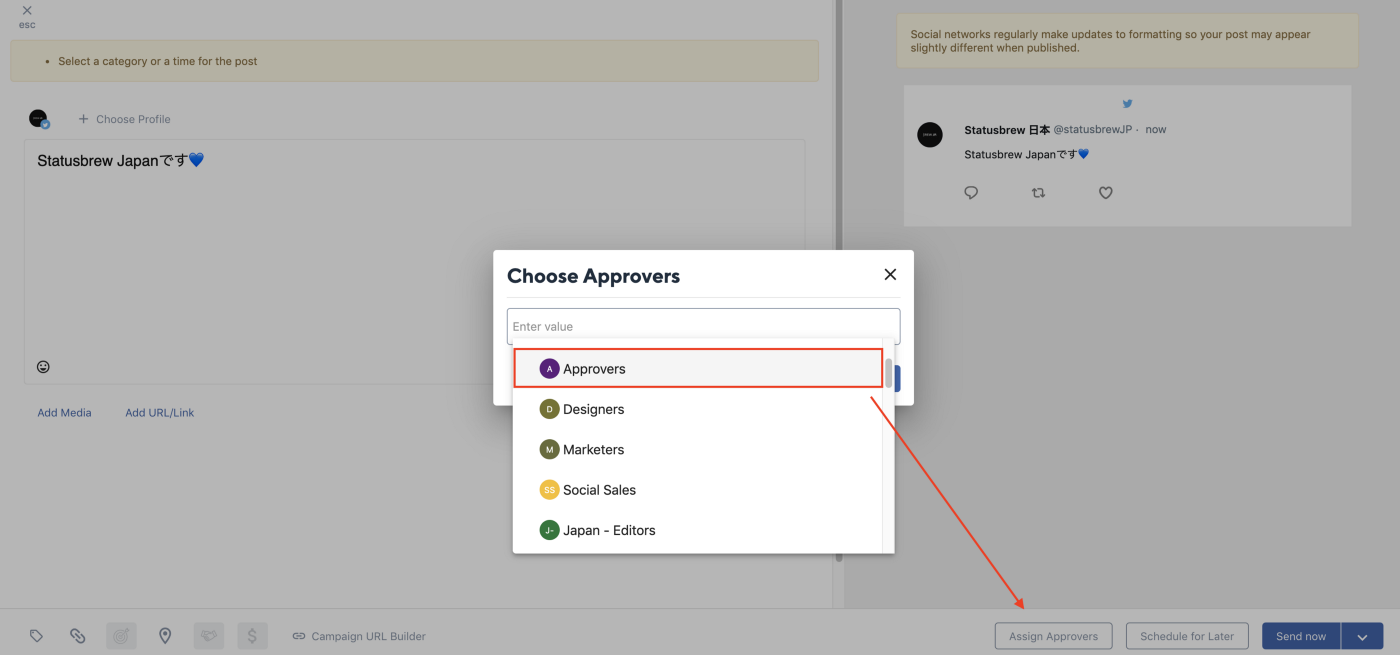
3.会話を割り当てる
エンゲージ内のチケット(受信箱に集まる全てのエンゲージメント)に新しいユーザーグループ機能を使用すると、会話をユーザーグループに割り当てるだけで、グループの各メンバーが対処しなければいけない会話が通知されます。例えば、下記のようなイシューが起きている場合、急を要しますよね。サポートグループに直接割り当てることができます。
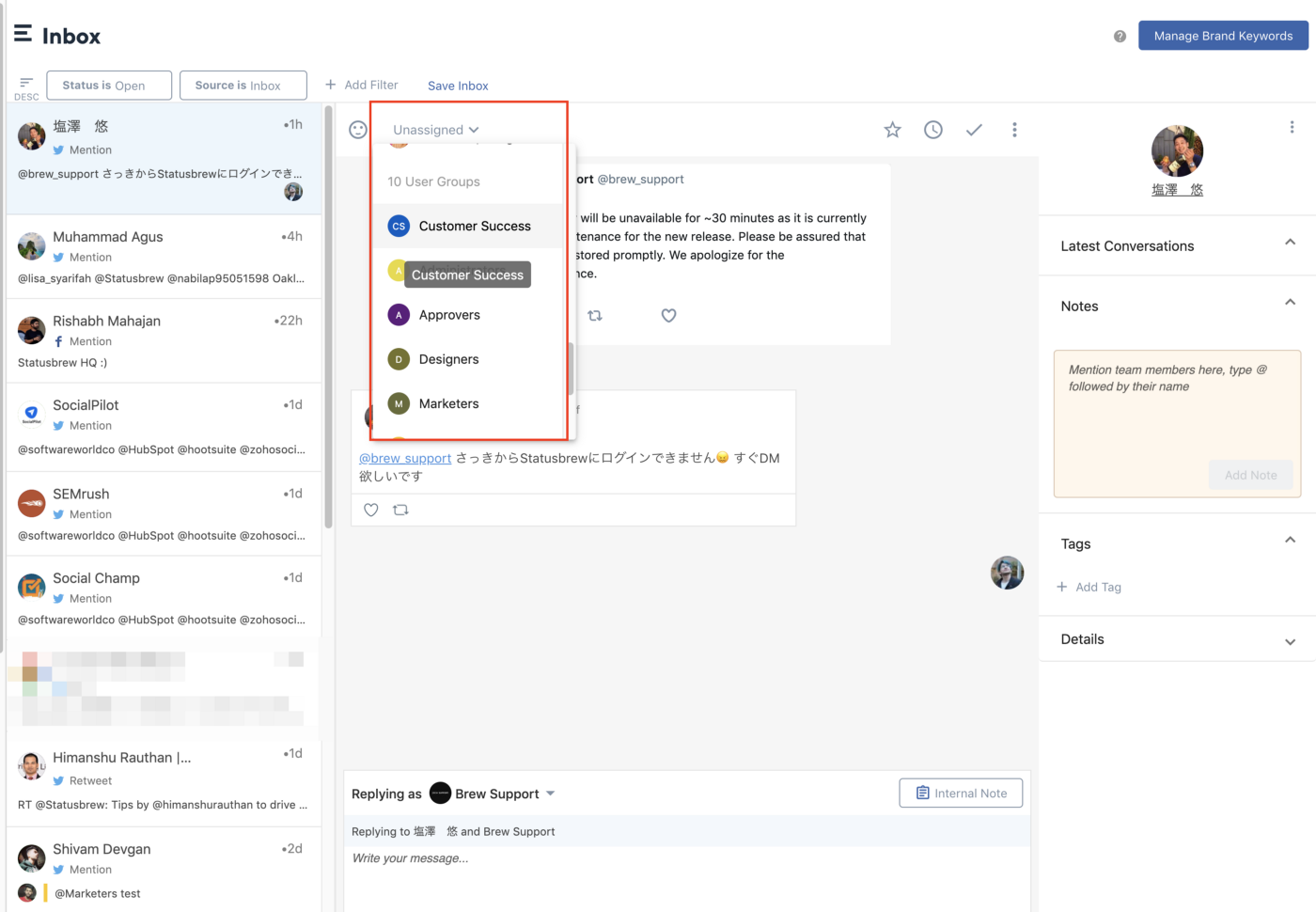
もしSlackを社内で利用の場合は、このようにCustomer Successへこのイシューの対応の割り振りをSlackでも通知ができます。
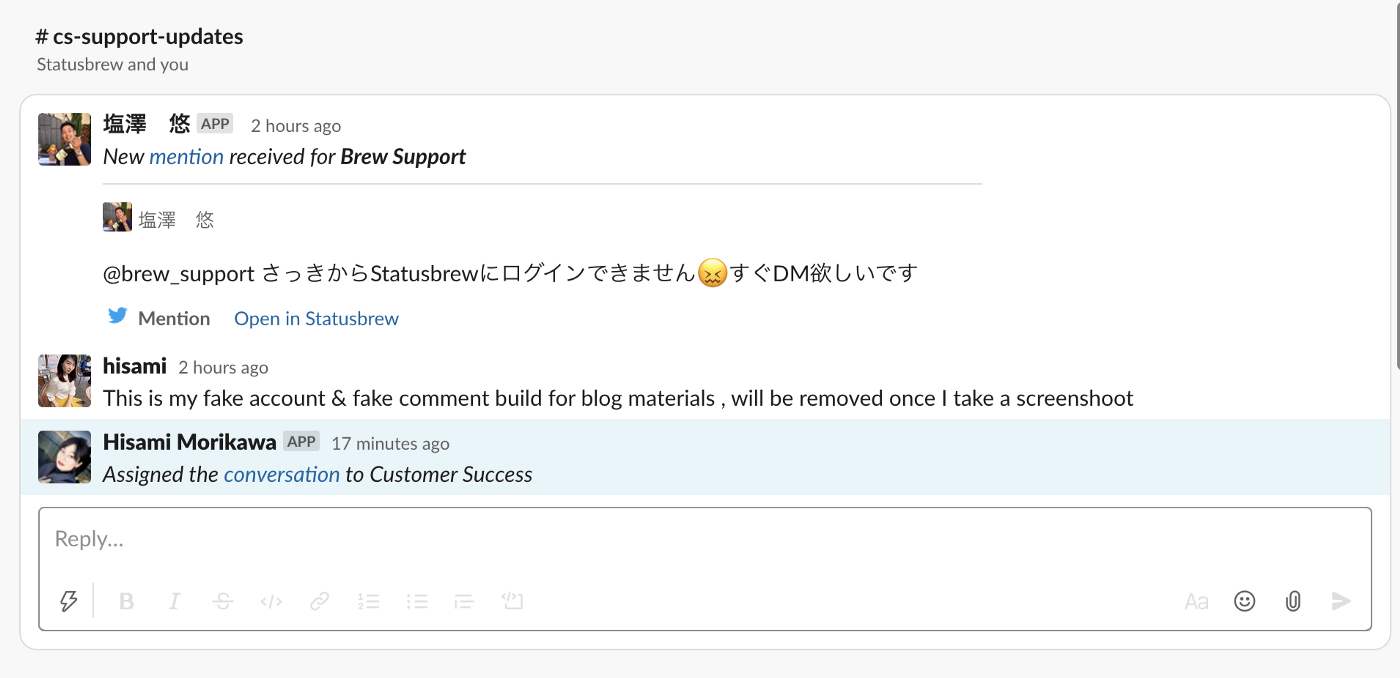
4.社内共有メモでメンション
Statusbrewの人気ツールの一つ社内共有メモ(Internal Note)ですが、チームと協力しながら、ユーザーグループに直接メンションできるようになりました。
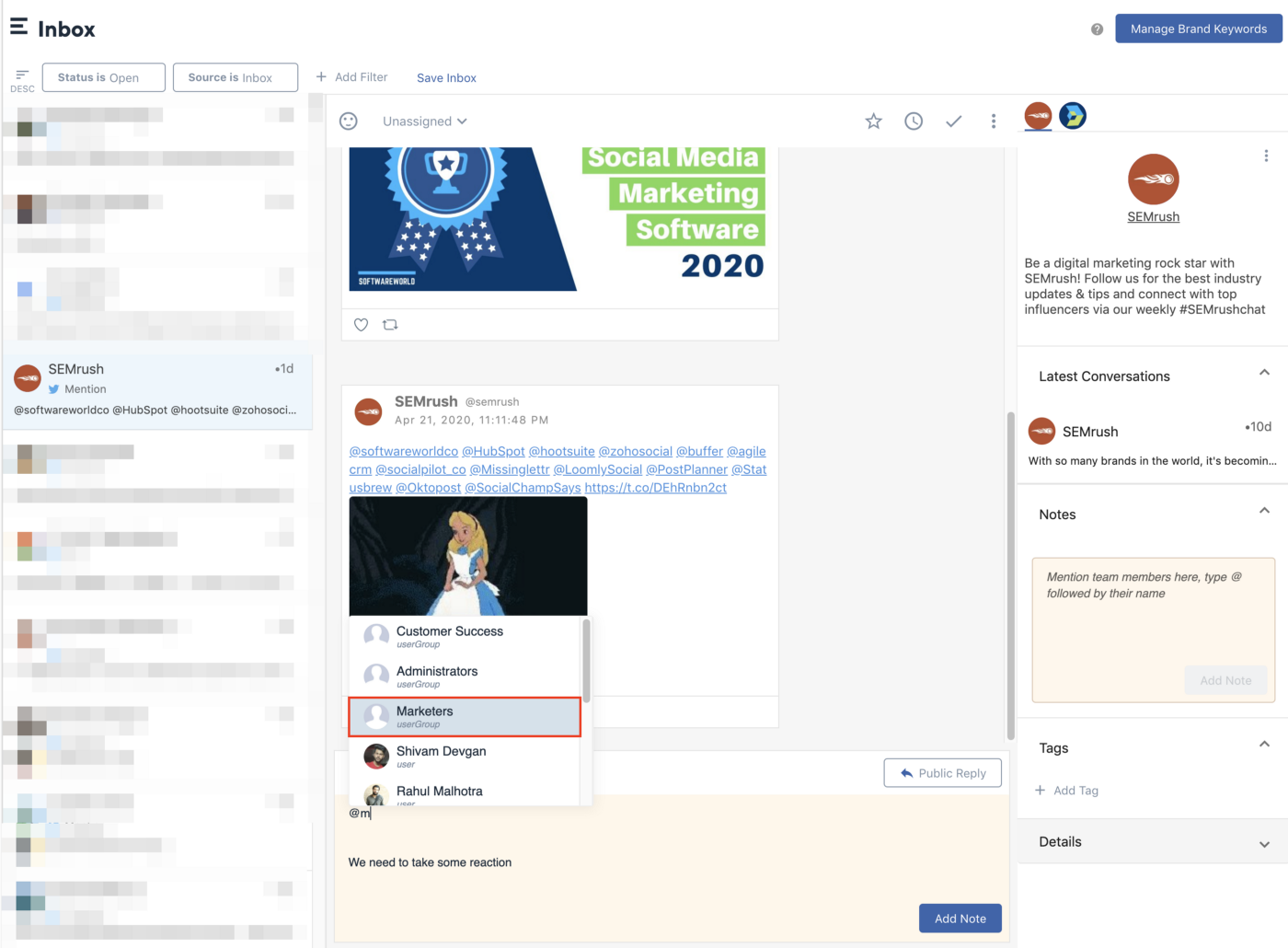
5.モデレーションルール(コメント選別機能)
特に広告をソーシャルメディアで運用のお客様にご利用いただいているコメント選別機能。ユーザーグループはタスクの自動化とモデレートルールでも使用できます。ルールからグループ内のユーザーは、グループを変更して新しいユーザーを追加した場合でも、自動的に処理されます。 これにより、Statusbrew内のユーザーに変更を加えるたびにルールを変更する手間が省けます。
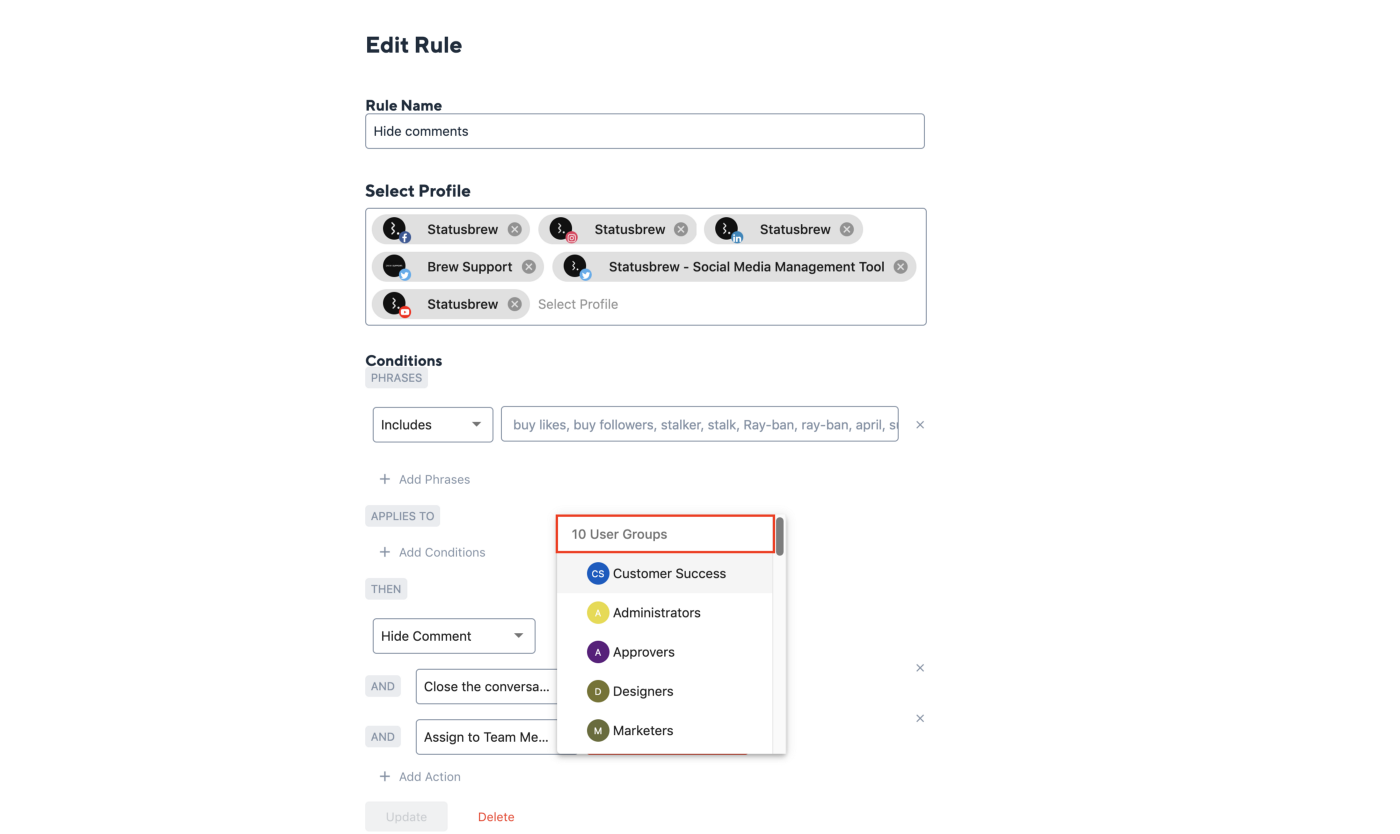
6.すべてをより可視化できるプラットフォームに生まれ変わりました
Statusbrewであなたのビジネスのソーシャルメディアを管理している場合、エンゲージやプランナーなどをフィルタリングしてカスタムボードを作成し、特定のユーザーグループの公開範囲を切り替えることができます。これにより、そのグループのユーザーのワークフローは一貫してクリーンになります。つまり自分に関係のない仕事は公開されないようになるので安心です。

例えばプランナー。私はStatusbrewのサポートに関わるプロファイルグループ(後ほど説明します)とStatusbrew Japanアカウントだけ自分で管理していたいので、上記のようにフィルタリングしてSave Boardをクリック。
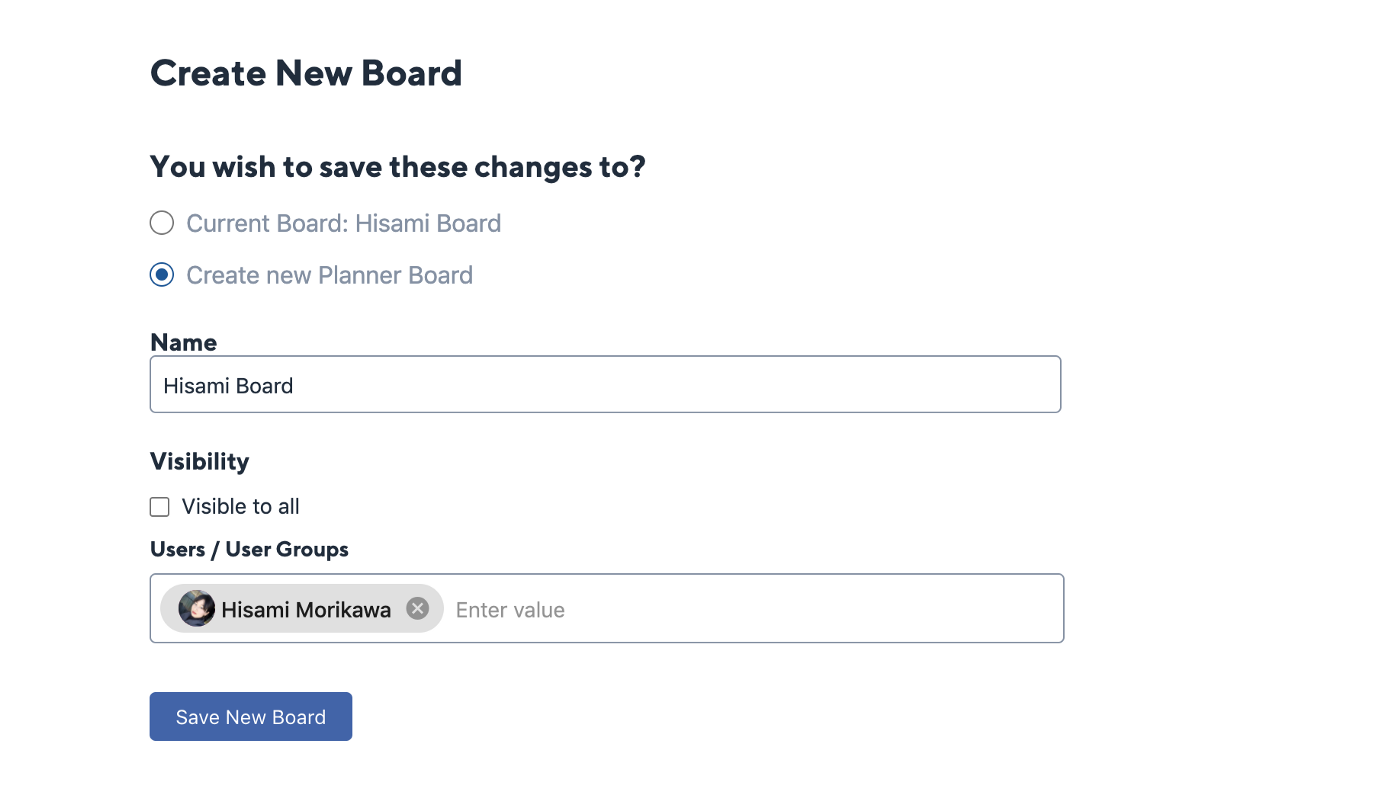
このフィルタリングしたBoardの公開範囲を設定します。Visible to allにチェックを入れるとHisami Boardという名前のBoardが全てのStatusbrew内の仲間に見られます。が、上記の画像のようにUserを自分(Hisami)だけに設定すると、このBoardは私だけに公開されます。
では、特定のソーシャルプロファイルにアクセス権限がない人にも全部の投稿内容が見えちゃうの?と思うかもしれませんがご安心ください。
例えばStatusbrew JapanもFacebookやInstagram、YouTube、Twitterとソーシャルネットワークが複数ありますが、私にYouTubeへのアクセス権限が上司から与えられなかった場合は、YouTubeプロファイルだけは公開されずそれ以外のプロファイルの管理が可能です。
Statusbrewのプロファイルグループとは?
プロファイルグループ(Profile Groups)は、1つ以上のソーシャルプロファイルをまとめたものです。プロファイルは、一度に複数のソーシャルプロフィールグループに所属させることができます。
ソーシャルネットワーク、地域、目的などに基づいて、またはあなたの企業のソーシャルメディアプレゼンスの構造に基づいて、プロファイルをグループ化できます。
これらのプロファイルグループを使用すると、Statusbrewで複雑なタスクをすばやく実行できます。 たとえば、特定の国のすべてのビジネスプロファイルのプロファイルグループがある場合、ワンクリックでそのプロファイルグループを選択するだけで、その地域のレポートをエクスポートしたり、一括投稿予約も楽楽になります。
また、個々のソーシャルプロファイルはUser もしくは 同じレベルの権限を持つUser Groupに管理されます。
プロファイルグループの作成方法と管理方法
ではStatusbrewアプリのSettingsへ戻ると、次はProfile Groupsをクリックして始めましょう。
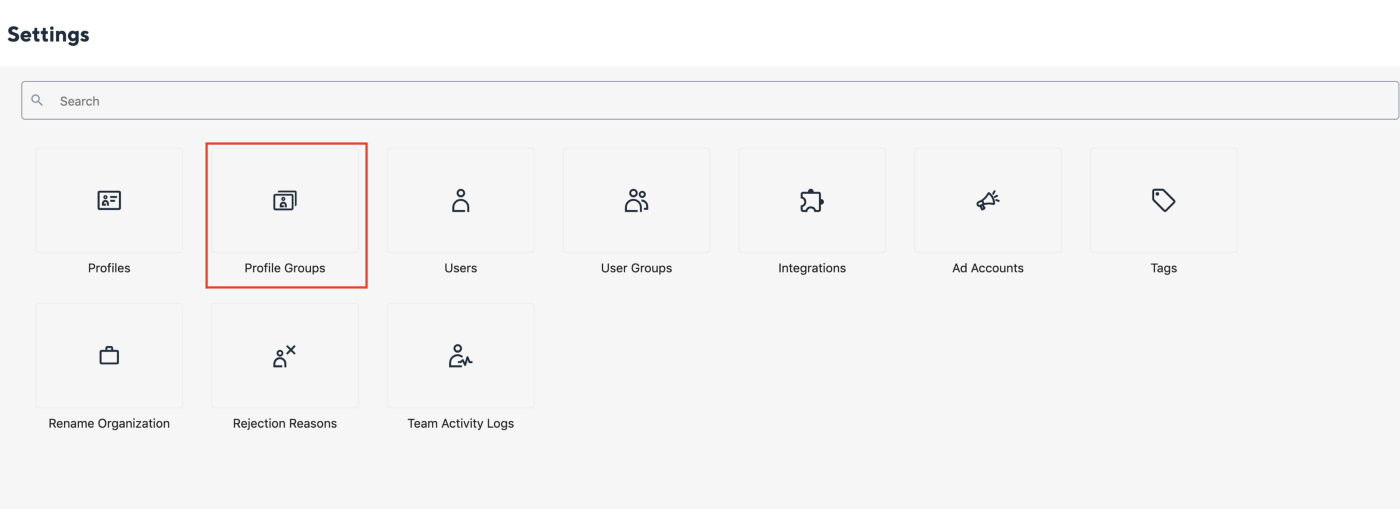
すでにStatusbrewは私たちの運用しているソーシャルメディアごとのプロファイルグループを作っていますのでシェアしますね!
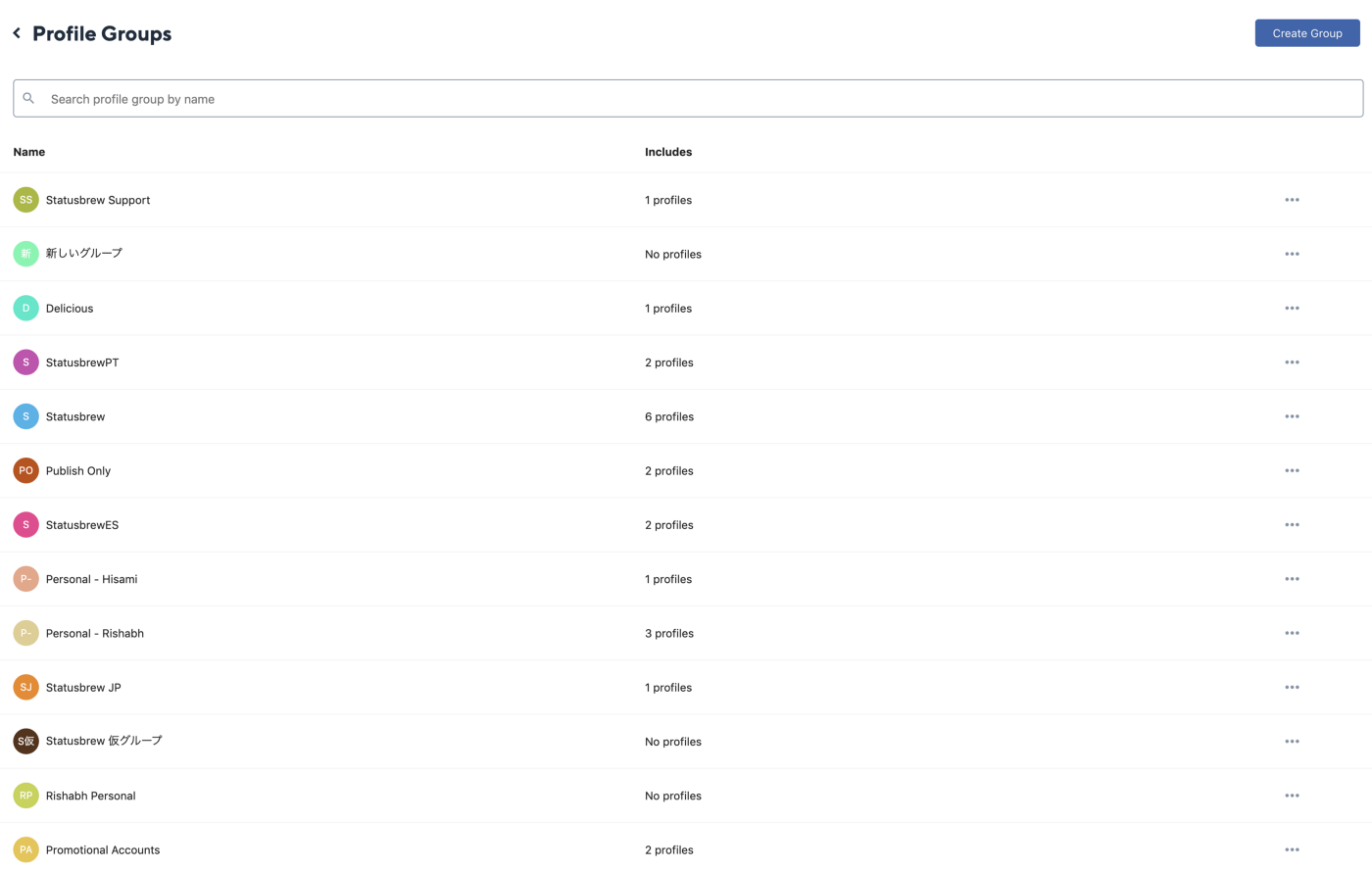
例えば、Statusbrew公式という全世界のお客様向けの運用プロファイルを集めたグループはこのような構造になっています。
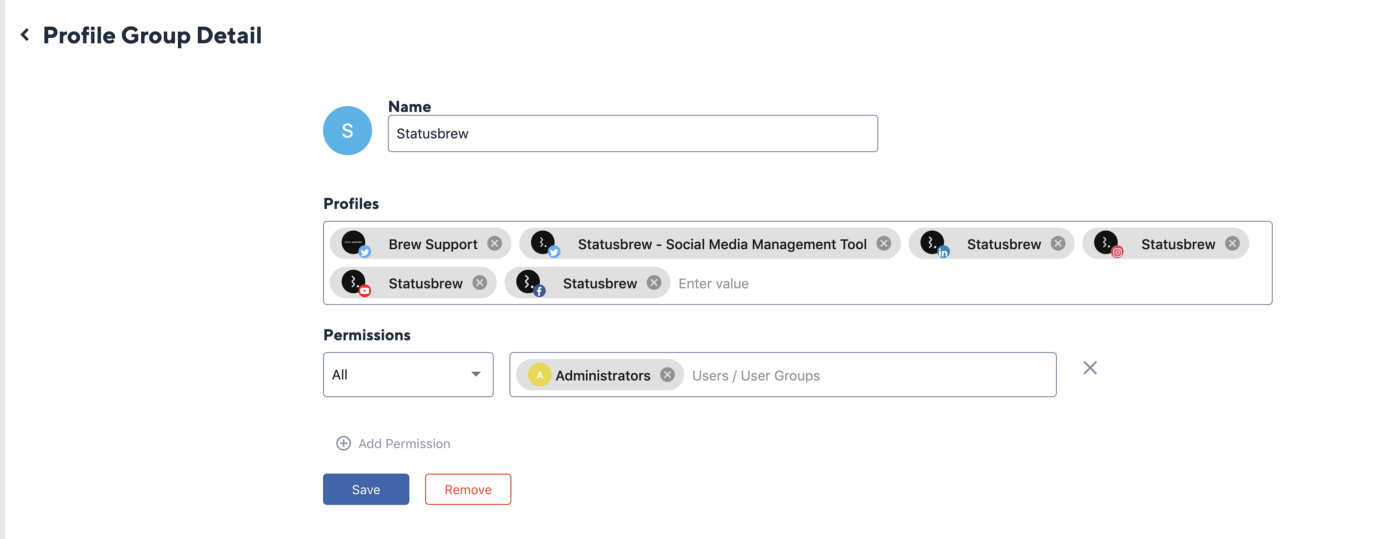
ProfilesのタブのEnter Valueをクリックすると、プロファイルを自由に選んでこのStatusbrewというプロファイルグループに所属させることができます。
ではその下のPermission(権限)の付与をしてみましょう。
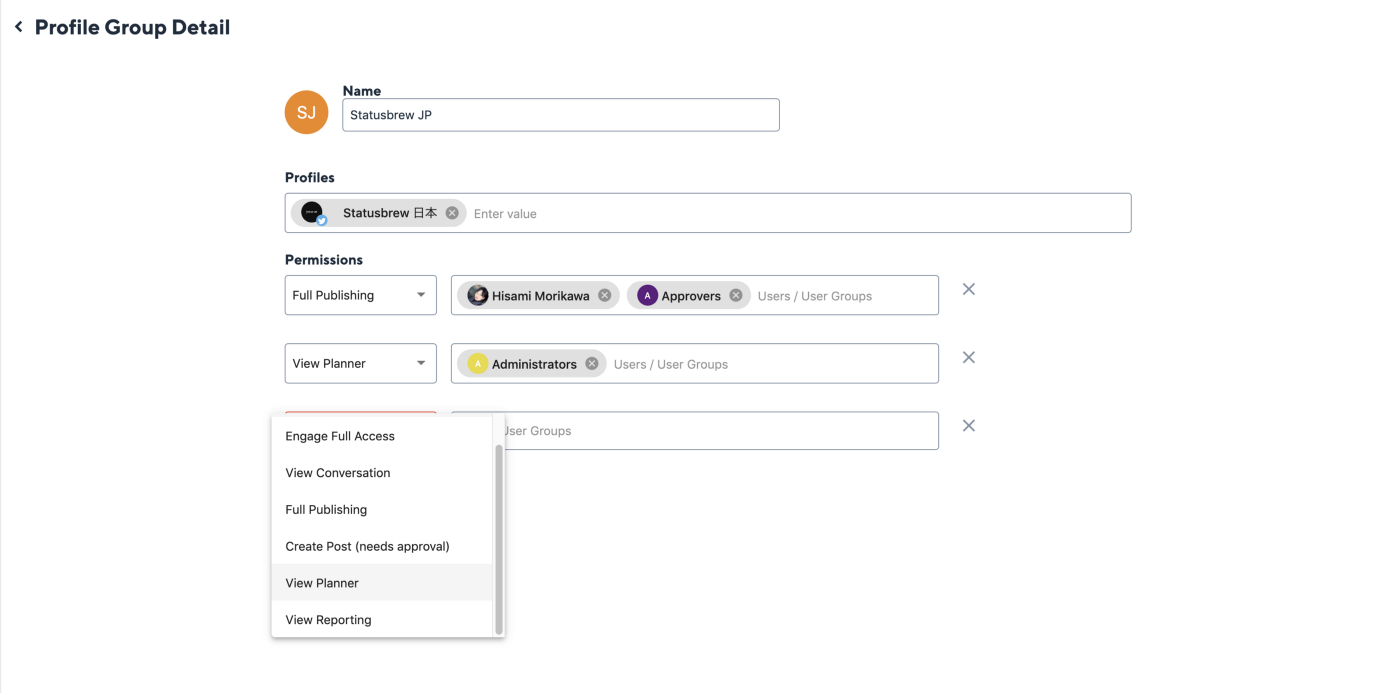
Statusbrew Japanプロファイルを管理する人、そしてアクセス権限を割り振ってみます。
まずグループ名はStatusbrew JPにしておきます。
Profilesを選びます。Statusbrew JPのTwitterアカウントを選択しました。
そしてその下のPermissionsから権限を必要な人に与えていきます。
まず投稿に関する全ての権限(Full Publishing)を、私(Hisami)とApprovers(承認者)に設定しました。例えば私がその日仕事を休んでいてもApprovers達が予約した投稿を公開までしてくれるようにです。
View Planner(プランナー閲覧だけ)は、Administrators(管理者)=つまり私の上司達、管理職に当たる人に設定します。私がどんな投稿を作って公開しているかを巡回がてら確認してもらう用に設定しました。
このように、
・どのソーシャルプロファイルを
・誰が
・どこまで
管理するかを細かく設定できます。
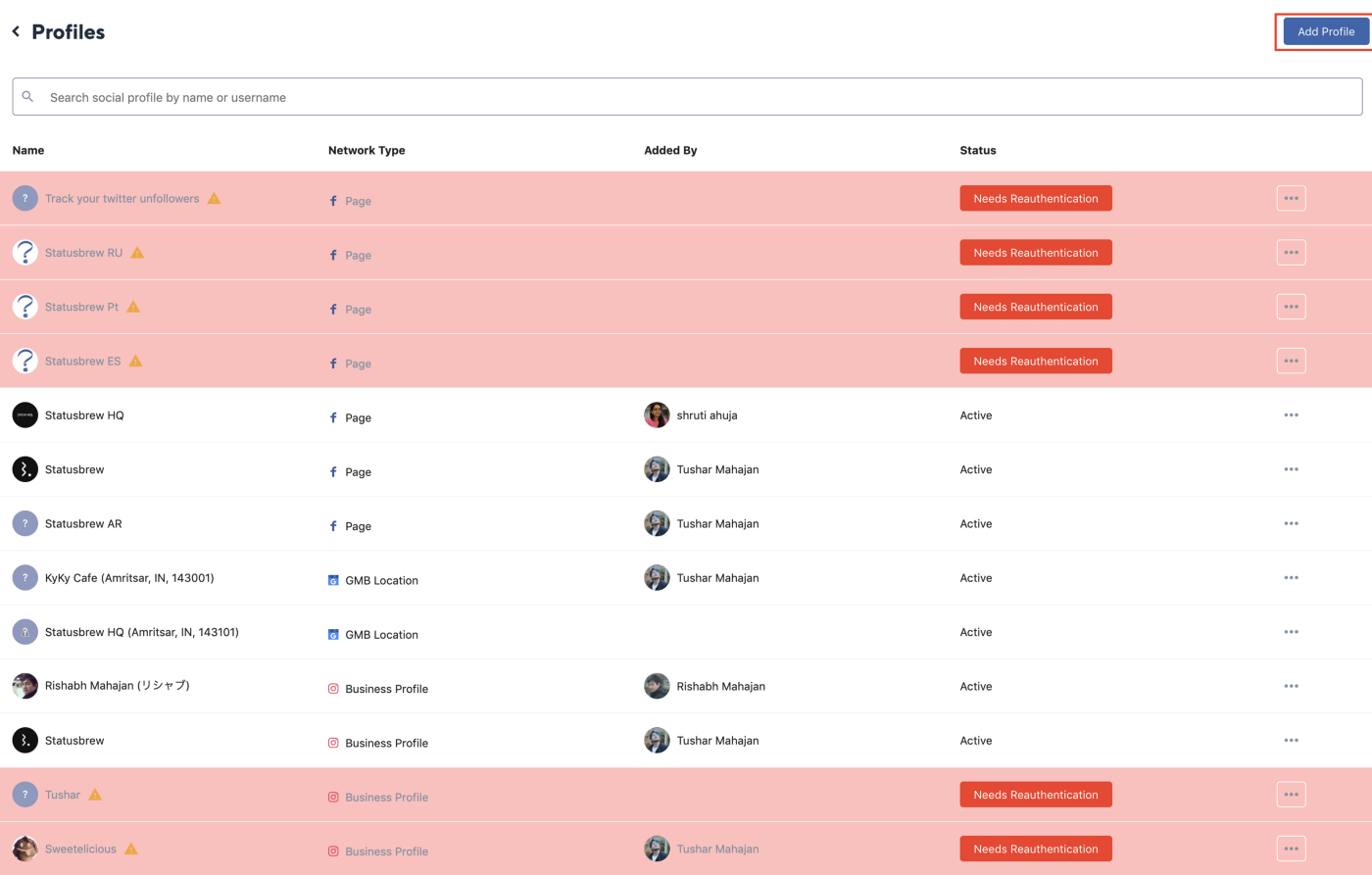
プロファイルグループの活用方法
1.新しいプロファイルを追加するのが楽!
新しいプロファイルを追加する場合、各機能セットにアクセスしてアクセス権限を構成する代わりに、既存のプロファイルグループにプロファイルを追加するだけで完了です。 新しいプロファイルは、グループですでに設定されているすべての権限を自動的に取得します!
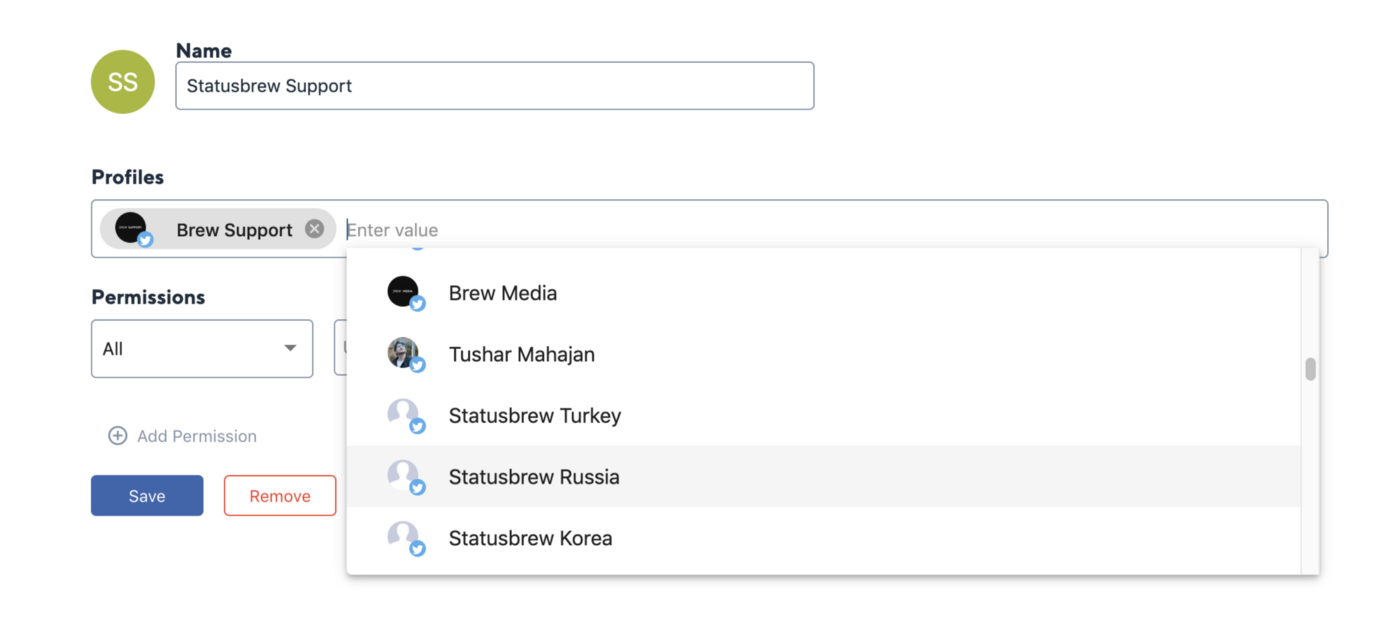
2.投稿のスケジュールがさらに一括化しました!
従来のように各プロファイルを1つずつ選択する代わりに、プロファイルグループを選択して、StatusbrewのComposeでソーシャルメディア投稿の作成をすぐに開始できます。投稿の作成中に、さまざまなプロファイルグループと個々のプロファイルの選択を簡単に組み合わせることができます。
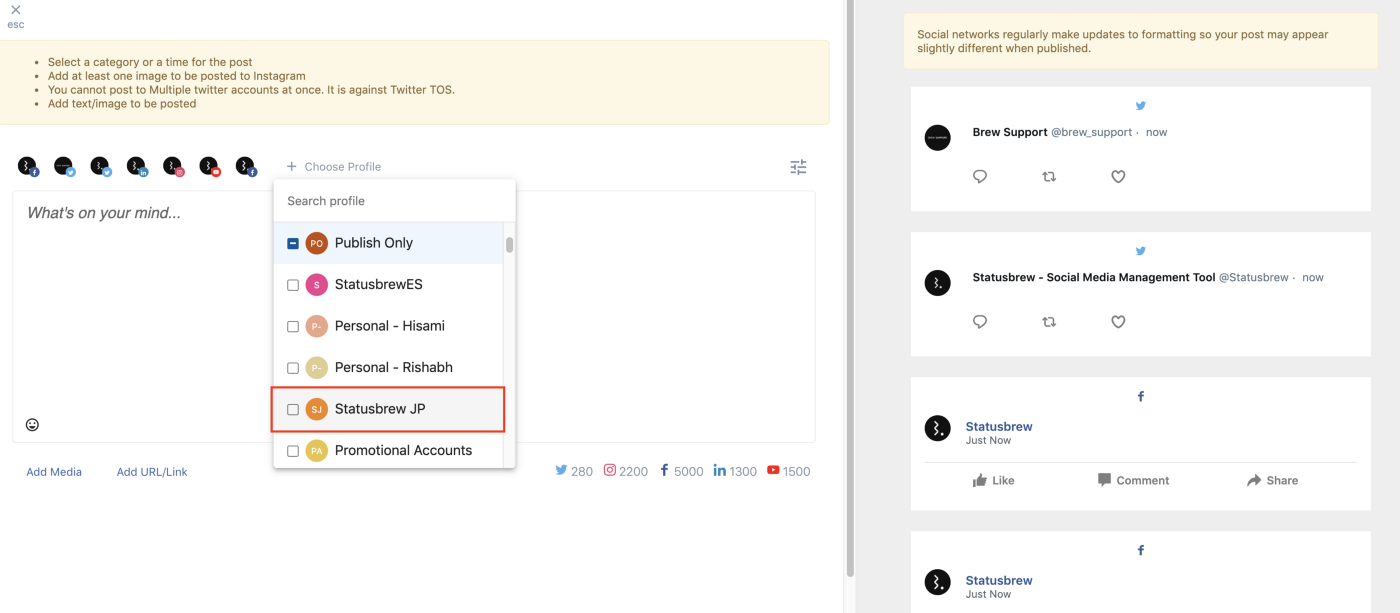
Statusbrew公式たちに加えて、Statusbrew Japanへも同じ内容を同時にツイートしてキャンペーンのプロモーションをかけたい、
もっと具体的にいうと、30店舗ある美容サロンで普段は店舗ごとにそれぞれ宣伝しているけれど、今回は30店舗分のプロファイルへ一気に同じ内容のキャンペーンを打ち出したい場合に便利です。
30店舗のうち、3店舗はキャンペーン対象外、という場合ももちろん外すことができます。
3.プランナーのフィルタリング
Statusbrew Plannerでソーシャルメディアとコンテンツ戦略を確認しながら、ビューを変更し、プロファイルグループに従ってコンテンツをフィルタリングできます。これらのカスタムビューを保存して、他のユーザーやユーザーグループと共有することもできます。
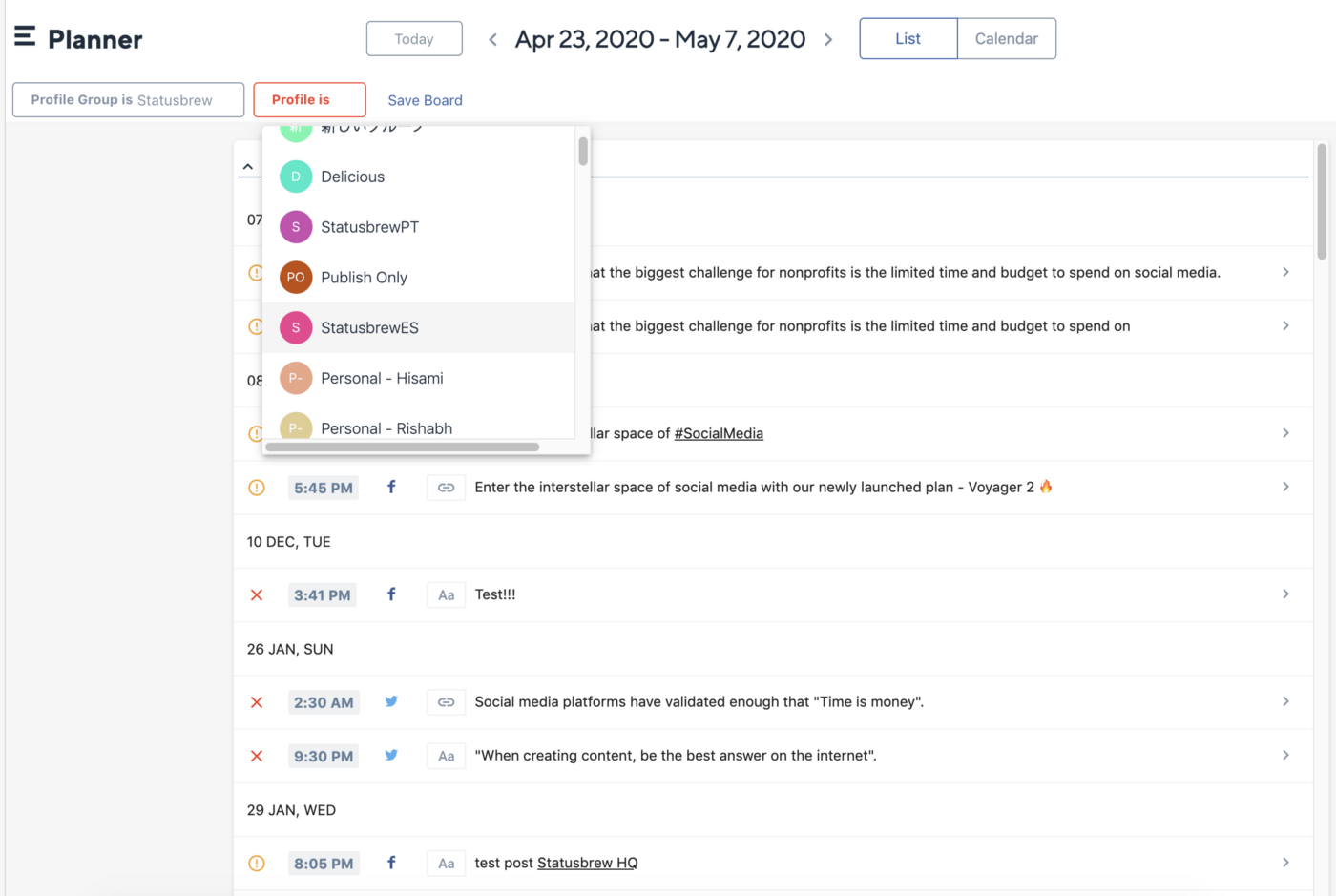
4.さらに分かりやすくカスタマイズされたエンゲージ機能
プロファイルグループを設定したら、プロファイルグループに従ってカスタム受信トレイをすぐに作成して保存できます。 次に、カスタム受信トレイを保存して、このプロファイルグループに全く関係のない他のユーザーおよびユーザーグループと共有することを選択できます。
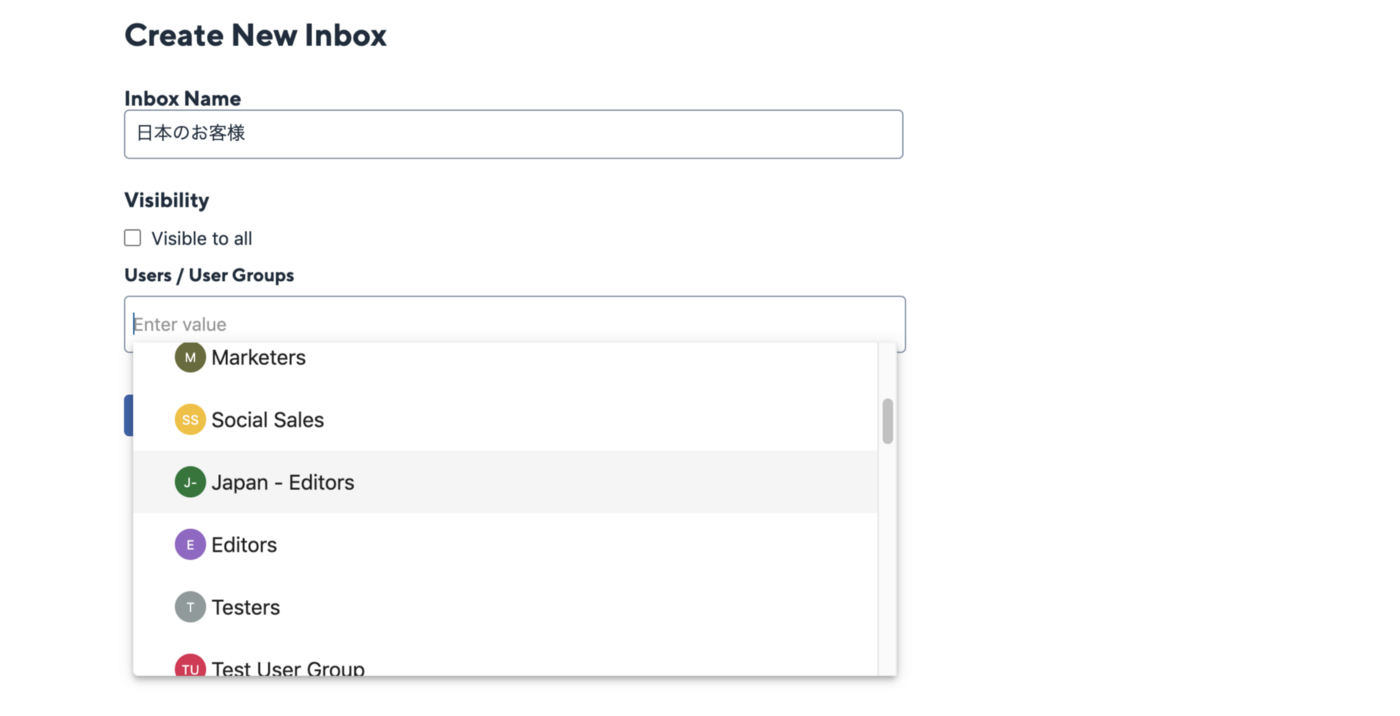
5.簡単になったカスタムレポート作成
Statusbrewでの生成に使用されているすべてのレポートは、プロファイルグループによってカスタマイズおよびフィルタリングできるようになりました!レポートは、Statusbrewのプロファイルグループごとに1つの簡単なフィルターで生成できます。
6.モデレーションルール
プロファイルグループを使用してモデレートルール(コメント選別機能)を構成できるようになりました。一つの投稿に毎度たくさんのコメントを受け取るアカウントをお持ちのみなさん、コメント管理が便利です。プロファイルグループにある場合、1つのルールを必要な数のプロファイルに適用できます。ルールに新しいプロファイルを追加する場合は、プロファイルグループに追加するだけで同じルールが適用されます。
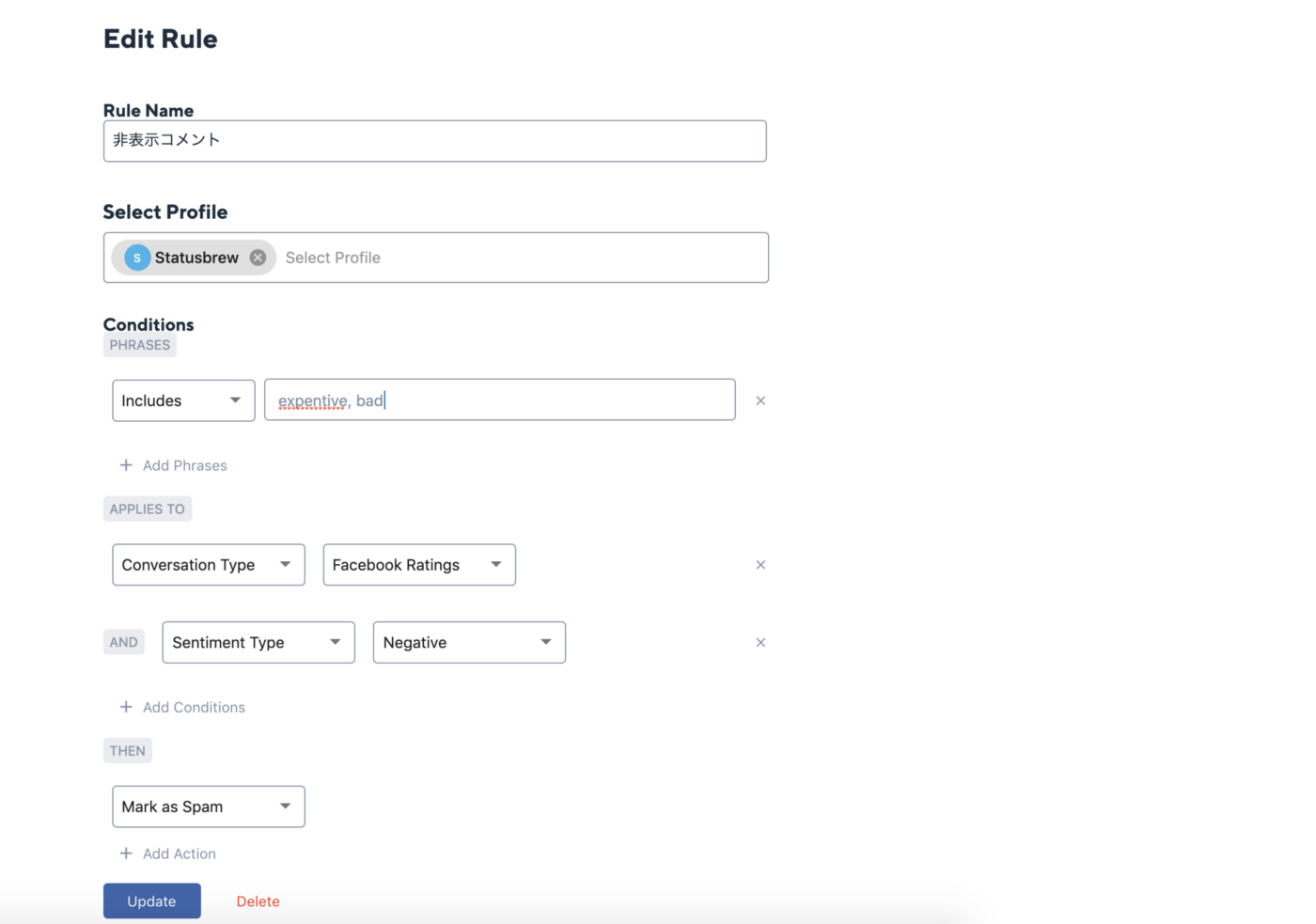
いかがでしょうか?ユーザーグループとプロファイルグループの新しいワークフロー機能は大きな組織の中で多数のソーシャルメディア管理をする際に、把握しきれない・そもそも誰がどんな管轄を持っているのかわからない、という問題を一度に解決します。

ソーシャルメディアマーケティングを始めたけど、または始めているけど成果が出しきれていない、マネジメントしきれていない、本当は対応しなければならないソーシャル上のイシューを解決しきれていない、見逃している等のご相談をいつでも受け付けています。
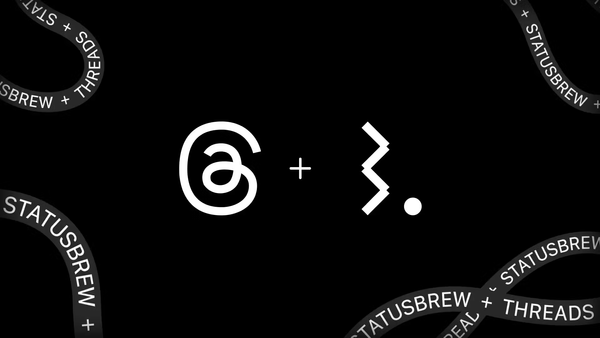


Statusbrewを使ってみませんか?
いつでもキャンセルできます